Redigering af videoer
Beskær optagelserne for at oprette redigerede kopier af videoer eller gemme udvalgte billeder som JPEG-stillbilleder.
| Valgmulighed | Beskrivelse | |
|---|---|---|
| f | Vælg start-/slutpunkt | Opret en kopi, hvorfra uønskede optagelser er blevet fjernet. |
| g | Gem valgt billede | Gem et udvalgt billede som JPEG-stillbillede. |
Beskæring af videoer
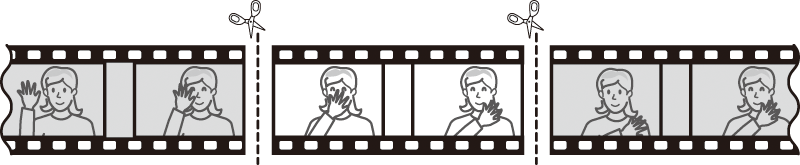
For at oprette beskårne kopier af videoer:
-
Få vist en video på fuld skærm.
-
Sæt videoen på pause på det nye åbningsbillede.
Afspil videoen som beskrevet i "Visning af videoer" (0 Visning af videoer) ved at trykke på J for at starte og genoptage afspilning, trykke på 3 for at sætte videoen på pause og trykke på 4 eller 2 eller dreje på kommandohjulet for at finde det ønskede billede. Din omtrentlige position i videoen kan konstateres ud fra videoens statuslinje. Sæt afspilningen på pause, når du når til det nye åbningsbillede.
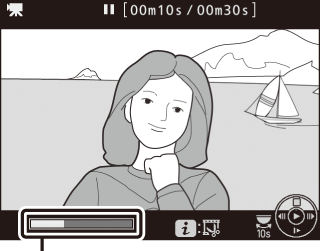
Statuslinje for video
-
Vælg Vælg start-/slutpunkt.
Tryk på knappen P, markér derefter Vælg start-/slutpunkt, og tryk på 2.
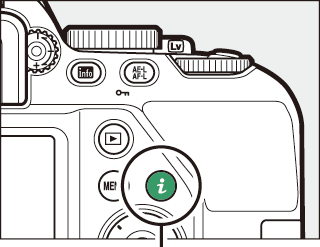
Knappen P

-
Vælg Startpunkt.
For at oprette en kopi, der begynder fra det aktuelle billede, skal du markere Startpunkt og trykke på J. Billederne før det aktuelle billede fjernes, når du gemmer kopien i trin 9.

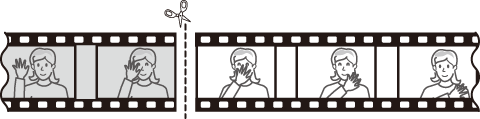
Startpunkt
-
Bekræft det nye startpunkt.
Hvis det ønskede billede ikke aktuelt vises, skal du trykke på 4 eller 2 for at spole frem eller tilbage (for at springe 10 sek. frem eller tilbage skal du dreje kommandohjulet).
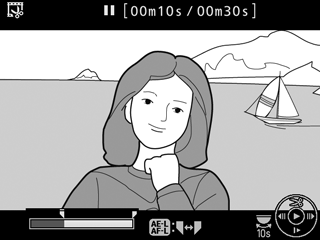
-
Vælg slutpunkt.
Tryk på A (L) for at skifte markeringsværktøjet fra valg af startpunkt (w) til valg af slutpunkt (x) og derefter vælge afslutningsbilledet som beskrevet i trin 5. Billederne efter det valgte billede fjernes, når du gemmer kopien i trin 9.
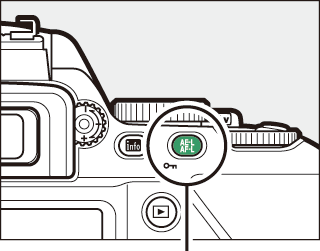
Knappen A (L)
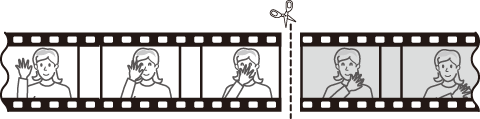
Slutpunkt
-
Opret kopien.
Når det ønskede billede vises, skal du trykke på 1.
-
Få vist et eksempel på videoen.
For at få vist et eksempel på kopien skal du markere Dybdeskarphed og trykke på J (for at afbryde eksempelvisningen og vende tilbage til indstillingsmenuen for lagring skal du trykke på 1). For at kassere den aktuelle kopi og vælge nyt startpunkt eller slutpunkt som beskrevet ovenfor skal du markere Annuller og trykke på J; for at gemme kopien skal du fortsætte til trin 9.

-
Gem kopien.
Markér Gem som ny fil, og tryk på J for at gemme kopien i en ny fil. For at erstatte den oprindelige videofil med den redigerede kopi skal du markere Overskriv eksisterende fil og trykke på J.

Beskæring af videoer
Videoer skal have en længde på mindst to sekunder. Kopien gemmes ikke, hvis der ikke er plads nok på hukommelseskortet.
Kopierne har samme oprettelsestidspunkt og -dato som originalen.
Fjernelse af åbnings- eller afslutningsoptagelser
For kun at fjerne åbningsoptagelserne fra videoen skal du fortsætte til trin 7 uden at trykke på knappen A (L) i trin 6. For kun at fjerne afslutningsoptagelserne skal du vælge Slutpunkt i trin 4, vælge afslutningsbilledet og fortsætte til trin 7 uden at trykke på knappen A (L) i trin 6.
Gem valgte billeder
For at gemme en kopi af et valgt billede som JPEG-stillbillede:
-
Sæt videoen på pause på det ønskede billede.
Afspil videoen som beskrevet i "Visning af videoer" (0 Visning af videoer), tryk på J for at starte og genoptage afspilning, og tryk på 3 for at sætte den på pause. Sæt videoen på pause ved det billede, du agter at kopiere.
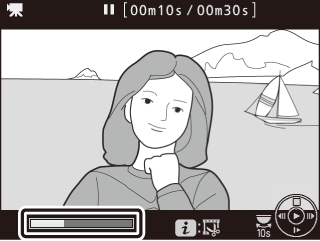
-
Vælg Gem valgt billede.
Tryk på knappen P, markér derefter Gem valgt billede, og tryk på 2.
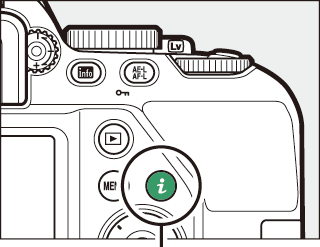
Knappen P

-
Opret en stillbillede-kopi.
Tryk på 1 for at oprette en stillbillede-kopi af det aktuelle billede.
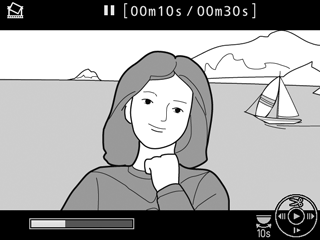
-
Gem kopien.
Markér Ja, og tryk på J for at oprette en JPEG-kopi i fin kvalitet (0 Billedkvalitet) af det valgte billede.

Gem valgt billede
JPEG-videostillbilleder oprettet med indstillingen Gem valgt billede kan ikke retoucheres. JPEG-videostillbilleder mangler visse kategorier af billedinformation (0 Billedinformation).
